Mēs AddictiveTips ļoti vēlamies par savu sistēmudrošība. Tomēr laiku pa laikam ļaundabīgai programmatūrai joprojām izdodas nokļūt caur mūsu aizsardzības pasākumiem. Ar mani notika tā, ka rootkit izdevās kaut kā iekļūt manā mašīnā un inficēt pakalpojumu svchost.exe. Tas izrādījās noturīgāks, nekā mēs bijām domājuši; Neviens no mūsu antivīrusiem, kas ietvēra Avira, Avast, Microsoft Security Essential, to nespēja noņemt. Visi trīs atklāja ļaunprogrammatūru, taču izrādījās bezjēdzīgi tās noņemšanā. Mēs pat izmēģinājām izcilo Malwarebytes “Anti Malware” rīku, taču bez rezultātiem.
Kad šķita skaidrs, ka man būs atkārtoti jāinstalē visa operētājsistēma, mums nācās sastapties ar šo brīnišķīgo bezmaksas rīku ar nosaukumu ComboFix, kas pārsteidzoši noņēma ļaunprogrammatūrupilnīgi. Tā ir uzlabota anti-ļaundabīgo programmu programmatūra, kas skenē datoru galvenajiem zināmajiem ļaundabīgo programmu veidiem un pēc atklāšanas mēģina tos automātiski noņemt. Ja programmatūru nevar noņemt pati, tā ģenerē augsta līmeņa diagnostikas ziņojumu, kas apmācītam speciālistam var palīdzēt manuāli noņemt vīrusu.
ComboFix lietošana ir ieteicama tikai tiem, kasir augstākas zināšanas par Windows ļaunprātīgu programmatūru. Lai arī lielākajā daļā gadījumu tas ir ļoti nekaitīgs, tas var nopietni izjaukt jūsu sistēmu, ja nezināt, ko darāt, un akli izpildāt ekrānā redzamos norādījumus.
Lai izmantotu ComboFix, lejupielādējiet izpildāmoun palaidiet to ar administratora privilēģijām. Autori iesaka failu saglabāt tieši uz darbvirsmas, taču, pēc manas pieredzes, tas lieliski darbojās arī no citām vietām. Lūdzu, ņemiet vērā, ka programmatūra aizvērs gandrīz visus aktīvos logus bez pienācīga brīdinājuma, tāpēc pirms sākat, pārliecinieties, vai esat saglabājis darbu un aizvēris visus logus. Lai izvairītos no konfliktiem, atspējojiet arī jebkuru pretvīrusu / pretspiegprogrammatūru programmatūru, kas, iespējams, darbojas datorā.
Tiklīdz ComboFix exe darbosies un darbosies, labākatstājiet datoru uz brīdi mierā, lai programmatūra varētu darboties mierīgi un neapstātos. Ja Windows dod sertifikāta apstiprināšanas uzvedni, uzskatiet to par normālu un ļaujiet tam darboties, jo programmatūrai nav ciparparaksta. Jums vajadzētu atvērt pirmo logu, piemēram, šo (attēli ar pieklājīgu datoru)
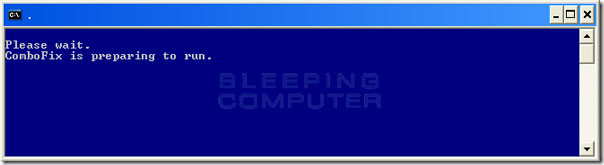
Tas parādīs atrunu, kurai jums jāpiekrīt. To darot, sāksies ComboFix lejupielāde datorā.
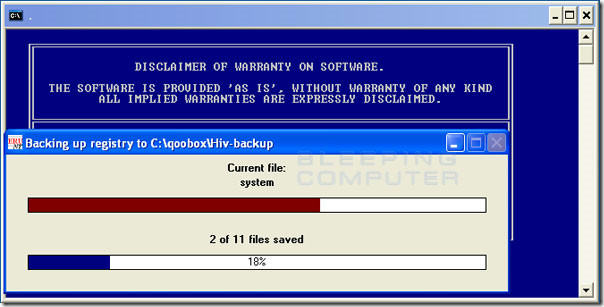
Kad lejupielāde ir pabeigta, programmatūra to darīsizveidojiet atjaunošanas punktu un sāciet datora skenēšanu. Tas var atvienot jūs no interneta un / vai mainīt pulksteņa formātu, tāpēc neuztraucieties, ja redzat, ka notiek kāda no šīm lietām.
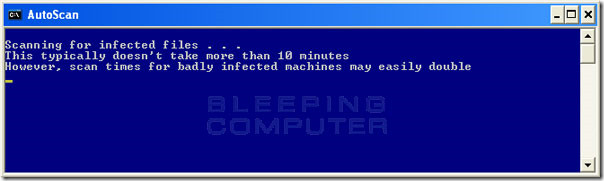
Atkarībā no atklātās ļaunprātīgās programmatūras veida,ComboFix restartēs mašīnu un turpinās darbu pirms Windows operētājsistēmas ielādes. Ir 50 posmi, caur kuriem rīks iziet, tāpēc, lūdzu, esiet pacietīgs.
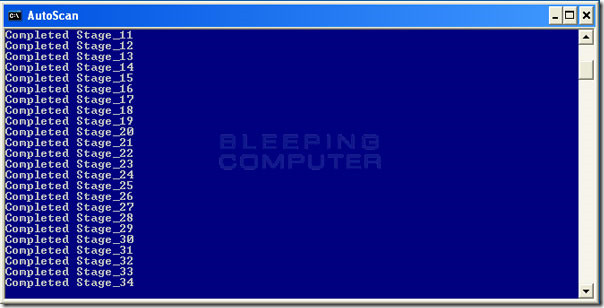
Kad visi posmi būs pabeigti, programmatūra to darīsizveidojiet žurnālfailu, kurā ir visa diagnostika, kā arī darbību vēsture. Pēc tam tas atjaunos jūsu interneta savienojumu un mainīs pulksteni atpakaļ uz parasto.
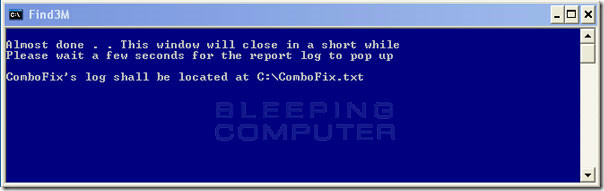
ComboFix ir viegls un lielisks rīkspalīdzēs jums no situācijām, kad visas sistēmas atjaunošana šķiet nenovēršama. Tas ir pārnēsājams ar to, ka tam nav nepieciešama instalēšana, bet tam ir nepieciešams aktīvs interneta savienojums, lai lejupielādētu tā atjauninājumus. Pats labākais - tas ir bez maksas.
Sistēma, kurā es to pārbaudīju, darbojās ar oriģinālu Microsoft Windows 7, x86 arhitektūru.
Lietotāju palīdzībai ar atšifrēšanas datoru ir izsmeļošs ceļvedis un īpaši forumi ComboFix lietošanai.
Lejupielādējiet ComboFix




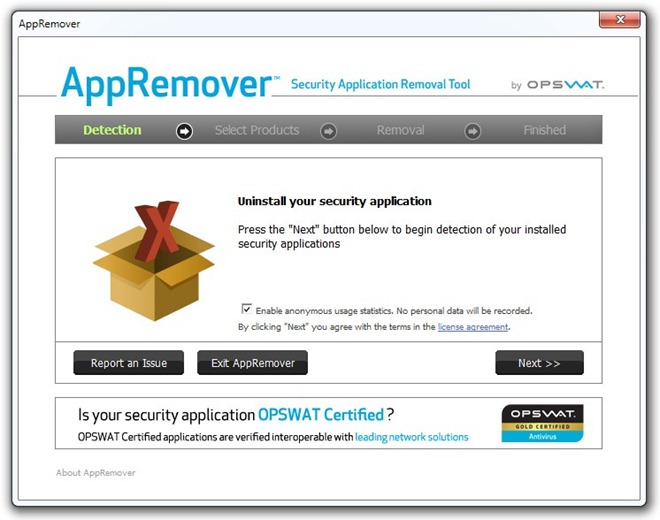




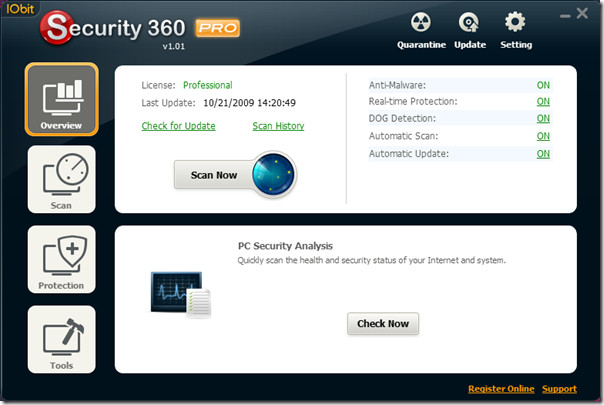



Komentāri